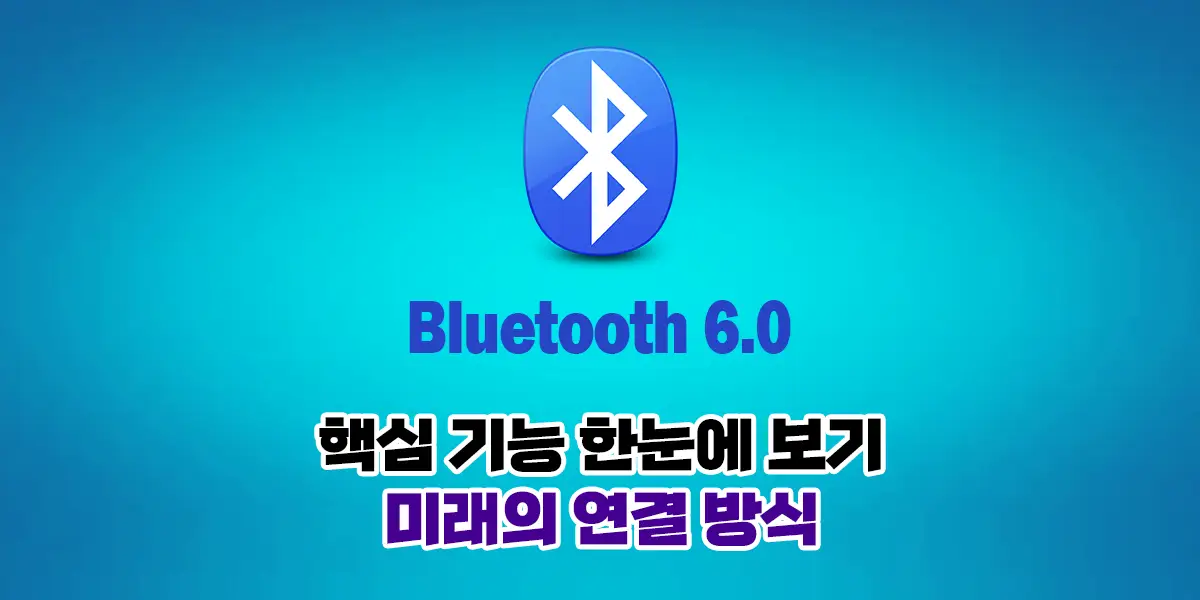윈도우에서 퀵쉐어 사용하는 방법 (Windows 10, 11)
Quick Share 퀵쉐어 PC에서 사용하는 방법 (블루투스 동글 필요)
퀵쉐어(Quick Share)는 파일을 빠르게 전송할 수 있는 기능으로, 주로 삼성 스마트폰 간 파일 전송에 사용되었습니다. 최근에는 구글 Nearby Share와 통합되면서 더 폭넓게 지원됩니다.1 이제는 스마트폰과 PC(데스크탑 및 노트북) 간에도 퀵쉐어를 활용해 파일 송수신이 가능해졌습니다.2
Quick Share PC 설치 및 실행
아래의 링크를 통하여 윈도우용 퀵쉐어를 다운받으세요.
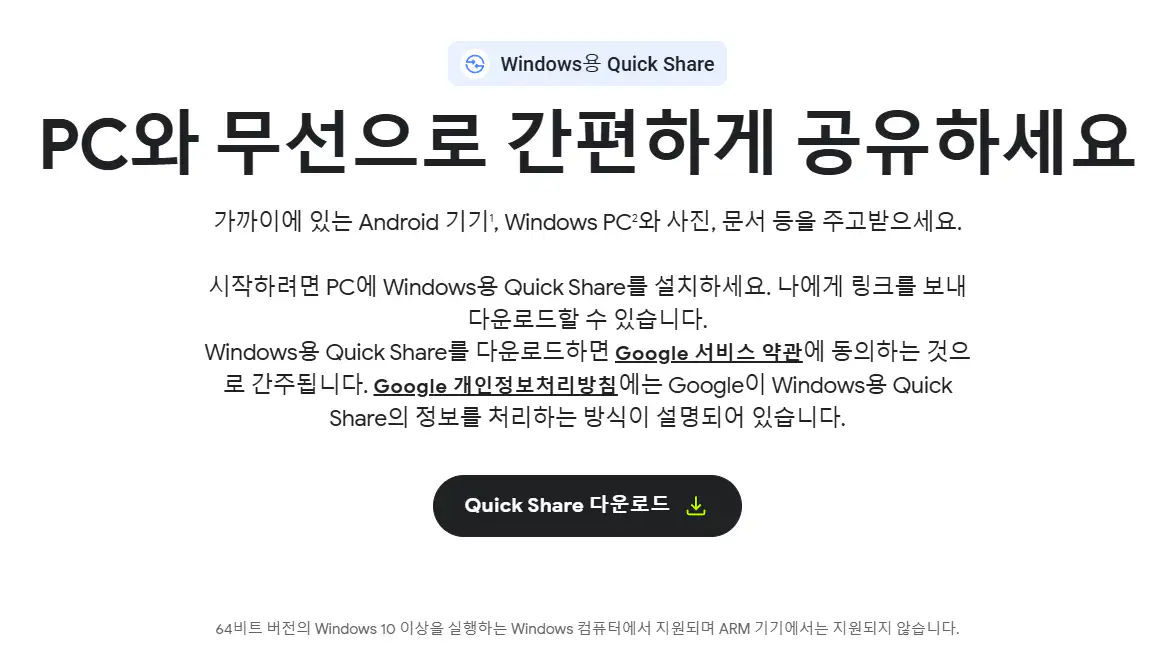
링크에 접속하면 구글 Nearby Share 다운로드 페이지로 열리는데 이 곳에서 Quick Share 다운로드 버튼을 눌러 파일을 받습니다.
64비트 버전의 Windows 10 이상을 실행하는 Windows 컴퓨터에서 지원되며 ARM 기기에서는 지원되지 않습니다.
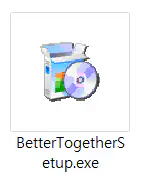
파일명은 BetterTogetherSetup.exe 입니다.3
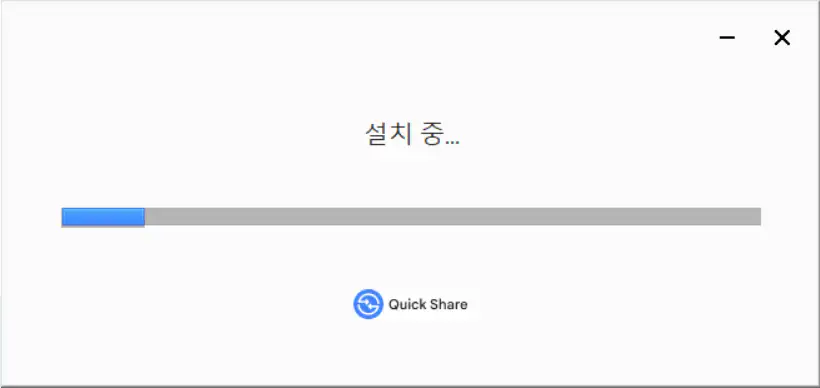
실행을 하면 바로 설치 작업이 진행이됩니다.4
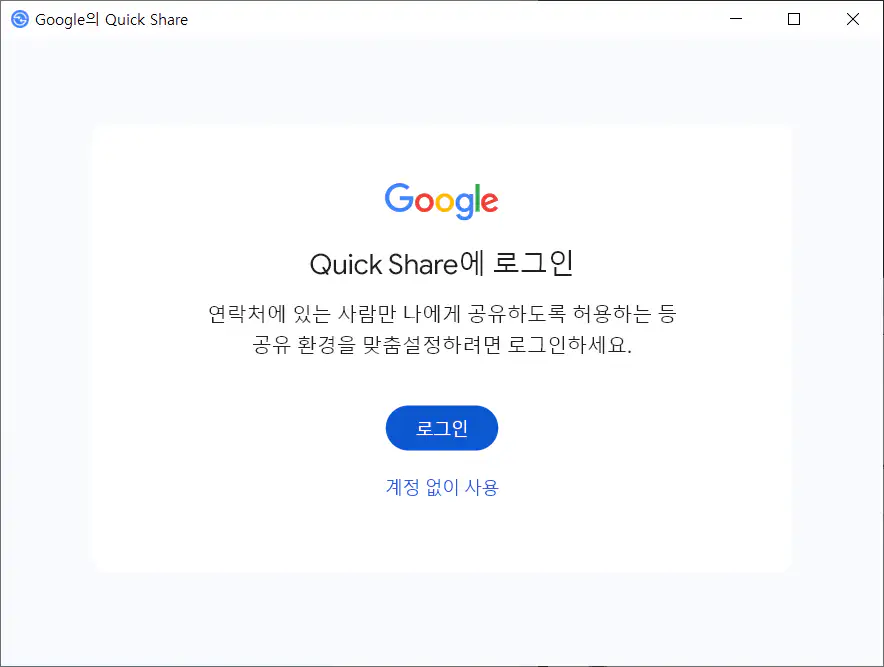
설치가 완료되면 로그인 창이 뜨는데 계정 없이 사용도 가능합니다.5
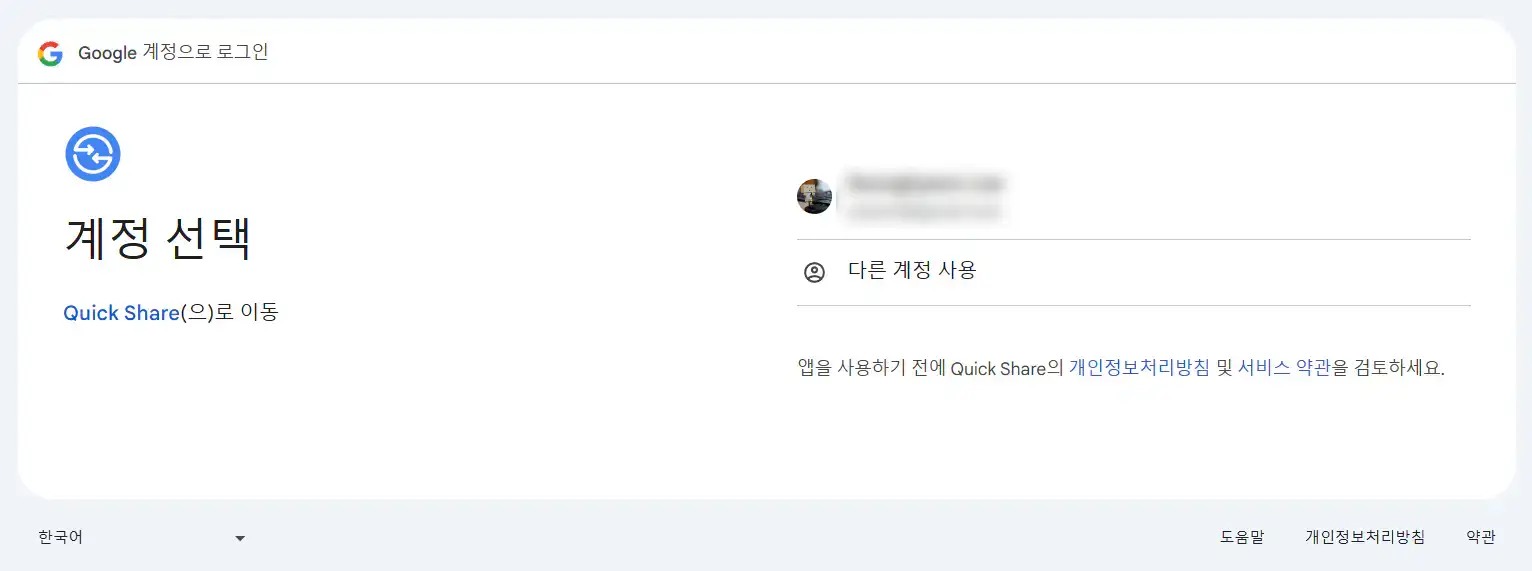
저는 개인PC에서 사용하므로 구글계정으로 로그인 하였습니다.
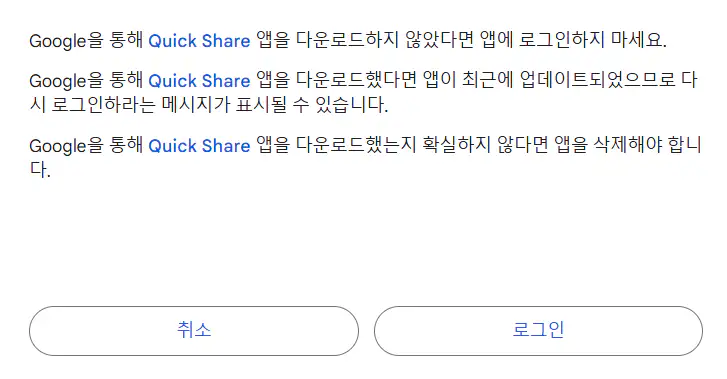
로그인 시도하면 경고 메시지가 뜨는데, 대충 참고만 하고 로그인 버튼을 눌러서 진행합니다.
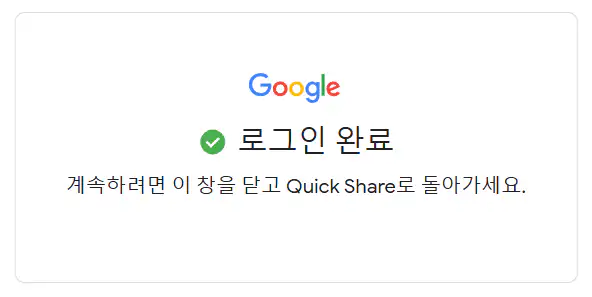
로그인 완료가 되었습니다.

퀵쉐어 실행 화면입니다.
PC에서는 블루투스 기능이 지원하는 메인보드를 사용하거나, 블루투스 기능을 이용 할 수있는 블루투스 동글을 장착하면 퀵쉐어를 사용 할 수가 있습니다. 노트북은 블루투스가 기본적으로 지원이 되므로 상관없습니다.6
퀵쉐어 기본 설정
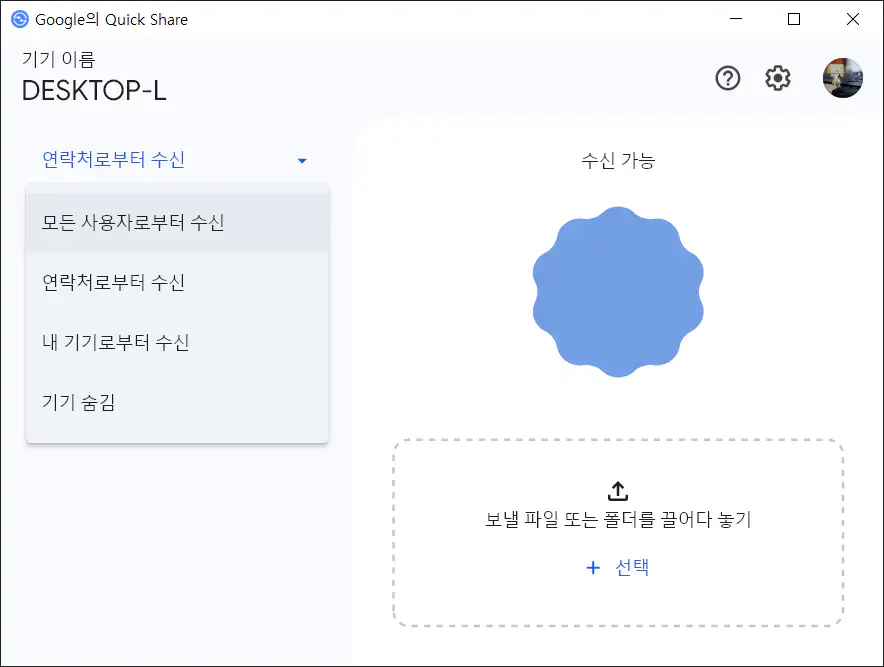
로그인 되어있으므로 기본적으로 연락처로부터 수신으로 되어 있을것입니다. 어차피 이 블루투스 범위 내에서는 나만 사용 할 것이므로 모든 사용자로부터 수신을 선택합니다.
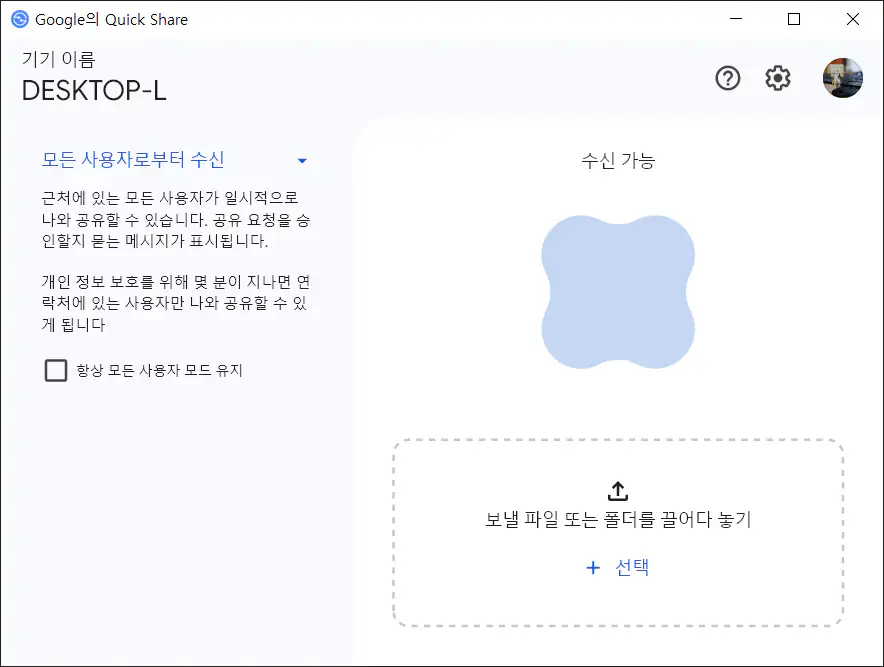
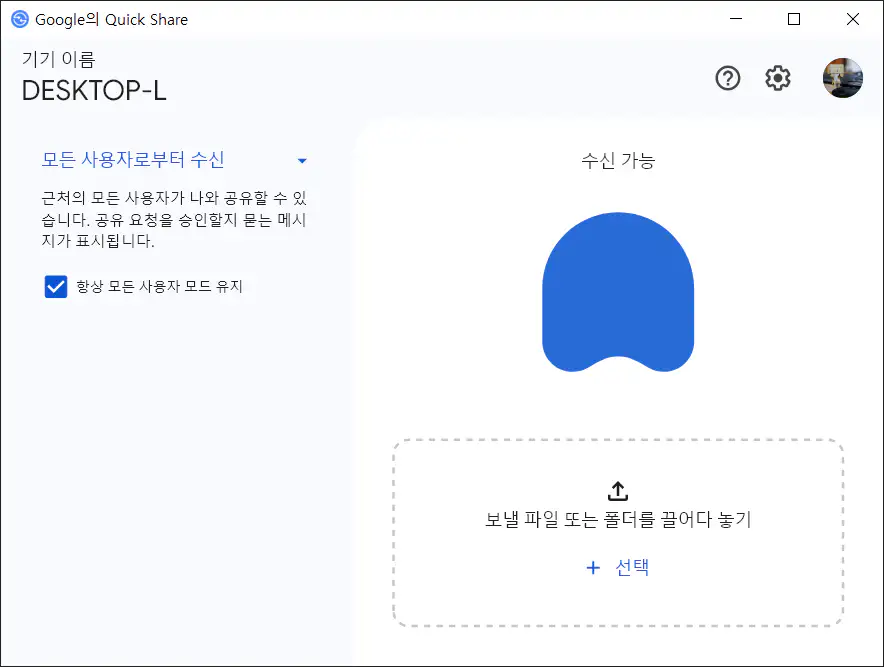
스마트폰 뿐만 아니라 PC와 노트북간이나, PC와 태블릿간에도 가능해서 항상 모든 사용자 모드 유지 체크합니다.
퀵쉐어의 설정은 우측 상단에 톱니바퀴 모양의 아이콘을 누르면 들어갈 수 있습니다.
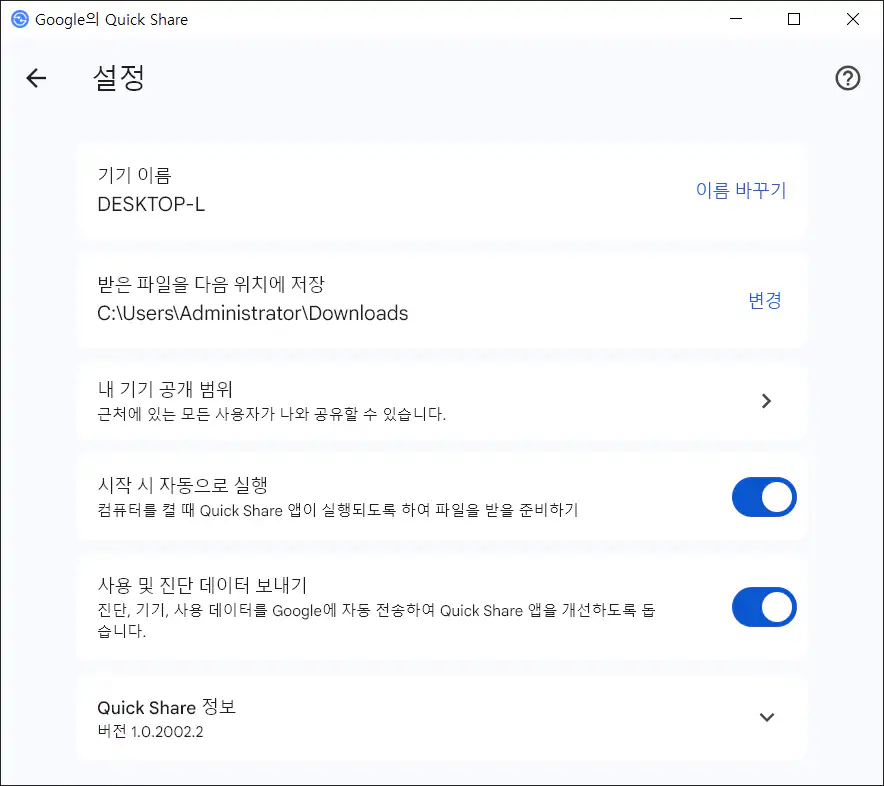
기기 이름7과 받은 파일 저장위치8를 원하는 값으로 수정합니다.
시작 시 자동으로 실행은 항상 켜두면 되겠고, 사용 및 진단 데이터 보내기는 이 소프트웨어의 개선을 위해 도움이 되고자 한다면 켜두면 되겠습니다. 원하지 않는다면 끄면 되겠습니다.
퀵쉐어 파일 송수신 방법
PC → 스마트폰
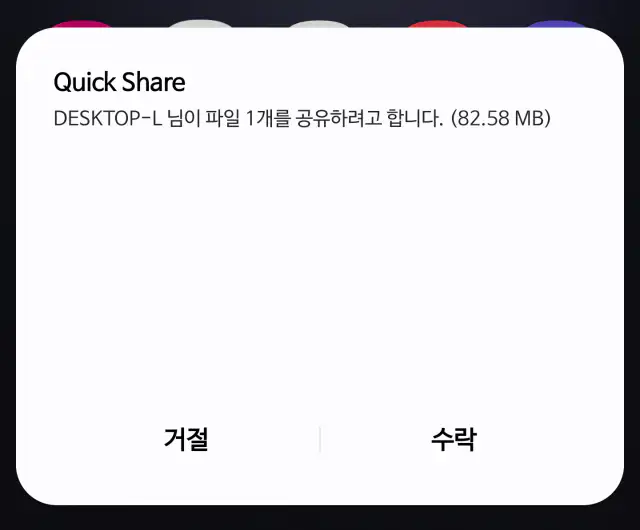
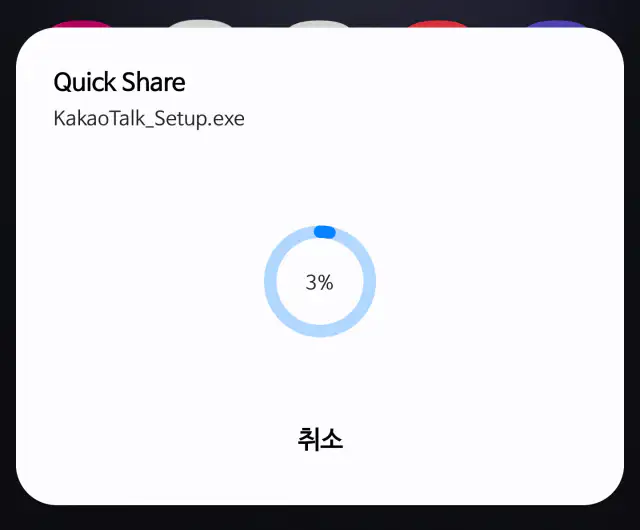

테스트 해보기위해 이전에 다운받아뒀던 카카오톡 설치파일을 보내보도록 하겠습니다. 파일을 선택후 아이콘을 퀵쉐어 창으로 끌어서 드래그하면 수신 받을 기기에 선택하면 되겠습니다.
약 80MB 정도 되는 파일을 거의 1초만에 송신이 되었습니다.
이번에는 반대로 스마트폰에서 PC로 보내는 것을 해보겠습니다.
스마트폰 → PC
갤러리에서 찍어놓은 영상 3.4GB 파일을 PC로 보내보도록 하겠습니다.
영상을 선택하고 공유를 누르면 아래처럼 나오는데 윗쪽에는 가까이서 먼저 인식된 PC가 뜨는데 선택하면 바로 전송이됩니다.
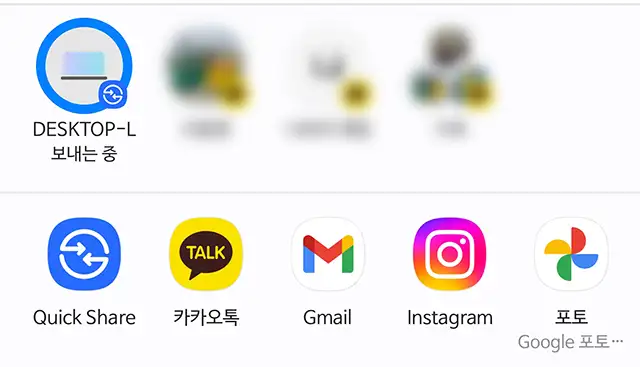
PC가 아닌9 다른 PC/노트북 또는 스마트폰으로 전송하고 싶으면 아래의 Quick Share 아이콘을 눌러서 주변에 감지되는 대상을 선택하면 전송이 됩니다.
아래 짤을 참고하시면 이해가 빠릅니다.
스마트폰에서는 진행 표시가 뜨긴하지만 초당 어느정도의 속도가 송신 되는지 표시가 되지 않아서 PC에서도 확인을 해보았습니다.
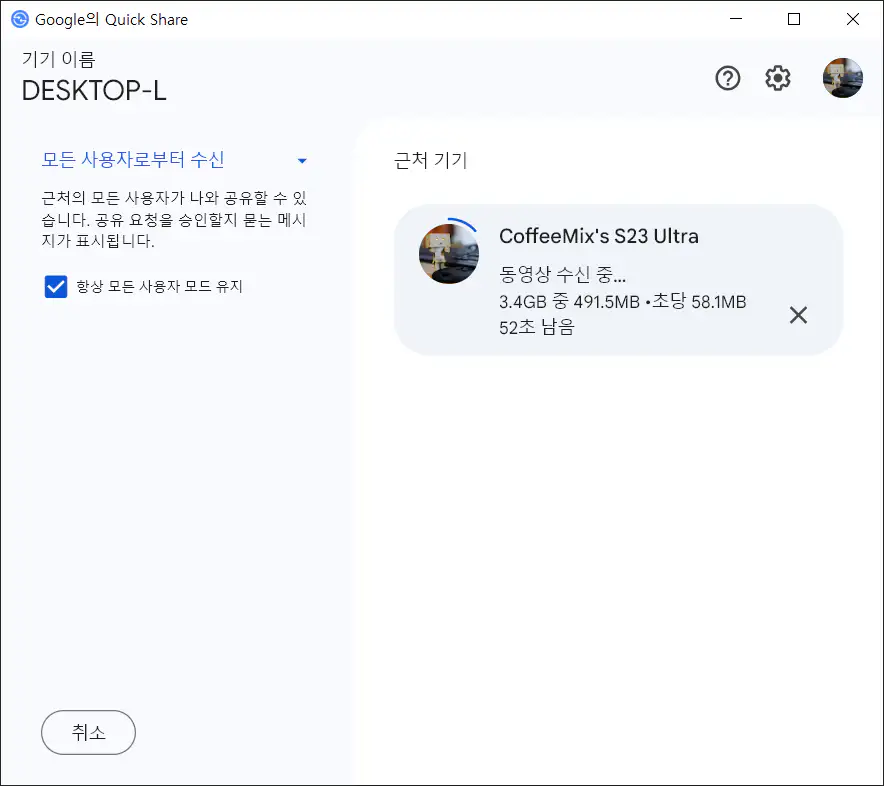
초당 최대속도를 보기위해 3.4GB 용량의 파일을 송수신 해봤는데요, 초당 최대 58.1MB으로 측정이 되었습니다. 평균 속도는 48MB~55MB 정도로 나왔고요, 스마트폰과 PC간(블루투스 동글 장치)의 거리가 멀어질 수록 속도가 떨어졌습니다. 제가 알기론 와이파이 무선 속도에 따라서 속도가 달라지는 것으로 알고있는데 이상하네요. 블루투스 송수신 거리에도 영향이 있긴 한가봅니다.10
PC에서 블루투스 동글을 이용하여 퀵쉐어 사용
퀵쉐어를 PC에서 이용하려면 최소 블루투스 4.2 버전 이상의 동글이 필요합니다.
Bluetooth Low Energy(BLE) 기능을 지원하기 때문인데, BLE는 저전력으로 데이터 송수신을 가능하게 하여 퀵쉐어의 무선 네트워크와 블루투스 병합 방식에 필수적입니다.
블루투스 4.2부터 데이터 전송 시 보안이 강화되고 패킷 크기와 데이터 속도가 향상되어 파일 송수신 과정에서 연결 안정성과 효율적인 데이터 전송을 보장합니다.
퀵쉐어는 Wi-Fi Direct와 블루투스를 함께 사용하여 연결을 설정하고 데이터를 전송하므로 블루투스 4.2 이상부터 지원하는 Wi-Fi와의 간섭 최소화 기술도 중요합니다.
블루투스 4.2 이상의 동글은 퀵쉐어를 원활히 사용하는 데 필수적이며, 최신 버전인 블루투스 5.0 또는 5.2 동글은 더 빠른 전송 속도와 연결 안정성을 제공하므로 사용을 추천합니다.
최근에는 블루투스 5.4 버전11이 대중적으로 판매되고 있으며 현재 블루투스 6.0 버전12이 공개되었습니다.
Footnotes
- 퀵쉐어는 삼성에서 제공하는 파일 전송 기능으로, Wi-Fi Direct와 블루투스 기술을 활용해 별도의 인터넷 연결 없이도 빠른 전송 속도를 자랑합니다. 기존에는 삼성 디바이스 간 파일 공유에 국한되었으나, 구글 Nearby Share와의 통합으로 PC, 노트북에서도 활용이 가능해졌습니다. 이 기능을 사용하면 대용량 파일도 손쉽게 전송할 수 있어 매우 유용합니다.
- 단, 중국 내수용 스마트폰에서는 삼성의 퀵쉐어(Quick Share) 기능이 정상적으로 지원되지 않을 수 있습니다. 주로 중국 내수 기기에 구글 모바일 서비스(GMS)가 기본적으로 제공되지 않는 환경과 관련이 있습니다. 퀵쉐어는 삼성 계정을 기반으로 동작하며, 이 과정에서 구글 서비스가 지원하는 일부 인프라를 사용할 수 있기 때문입니다.
- 삼성과 구글이 퀵쉐어로 통합하면서 설치 파일명을 ‘함께하면 더 좋다’로 의미를 둔게 아닌가 생각됨. 또는 여러 장치나 사용자들이 협력하여 더 나은 경험을 제공하기 위한? (추측입니다)
- 확인 여부없이 바로 설치진행됨
- 공용 PC에서나 타인의 노트북에서 급하게 파일 송수신을 필요로 할 때 좋음
- 만약 안되는 경우라면 블루투스 드라이브를 새로 설치하거나 최신버전의 드라이브로 업데이트를 하여 블루투스를 활성화 해야합니다.
- 퀵쉐어 파일 송수신 연결 시에 뜨는 기기 이름이 표시됨
- 파일 수신 받을 위치 지정
- 송신할 원하는 대상이 아닌 경우
- 와이파이, 블루투스 둘 다 거리가 중요
- 2024년 중순부터 국내에 유통되기 시작함
- 2024년 9월 3일 발표됨